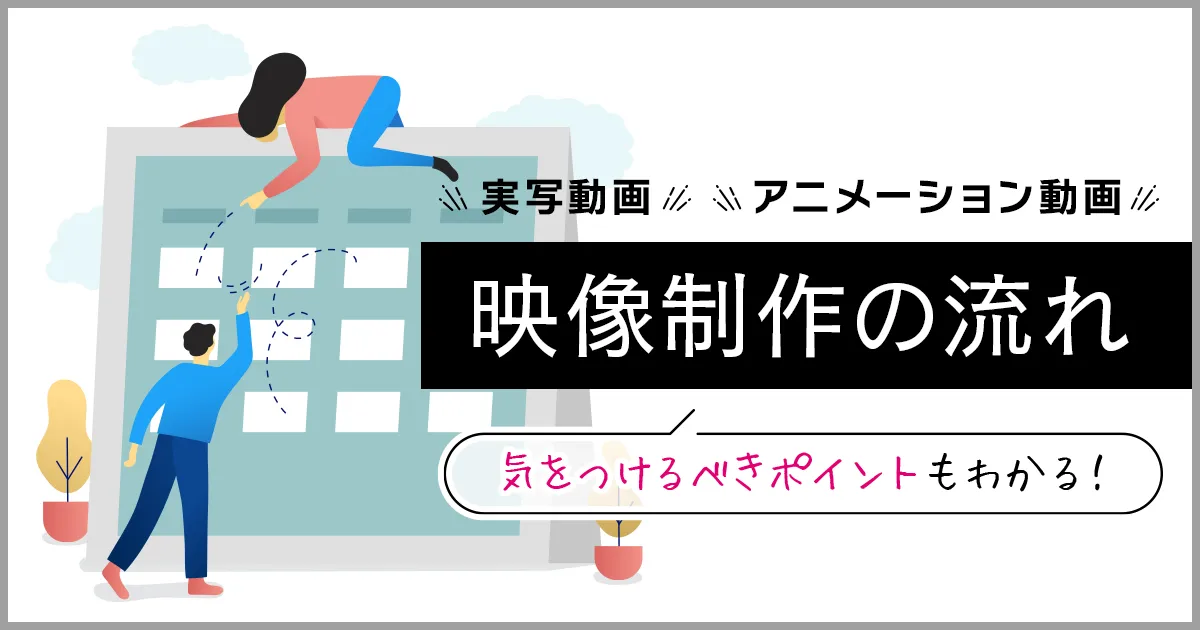プレゼン動画の作り方を徹底解説!構成のコツ・編集方法・無料ツールも紹介
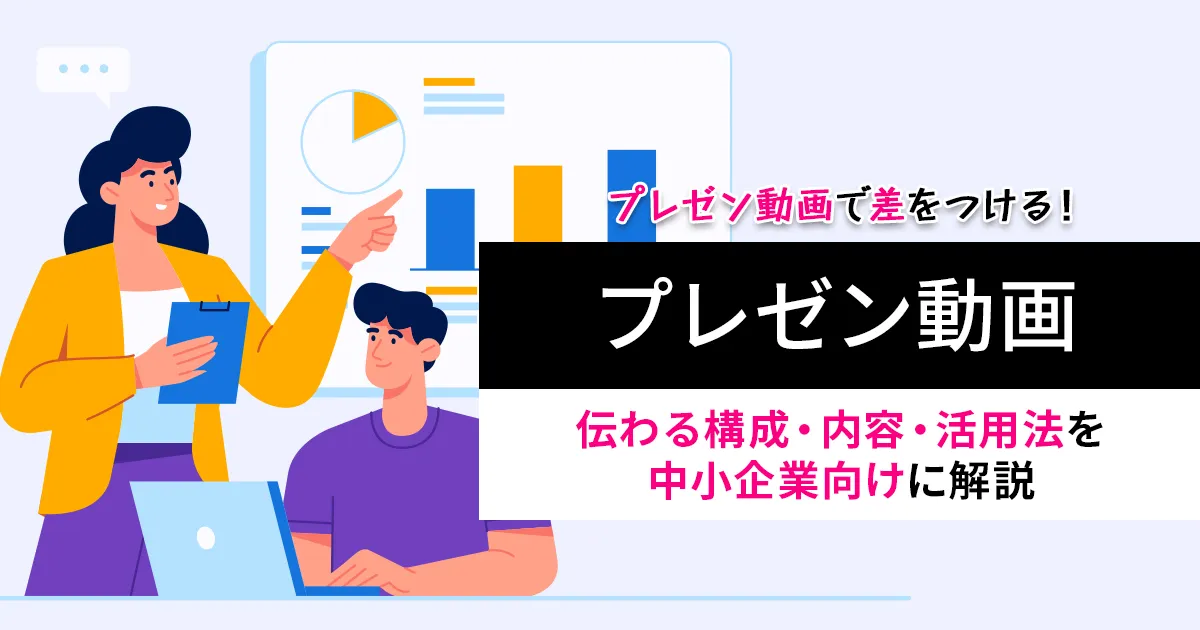
2025.08.21
突然ですが、自社のプレゼンテーションに課題を感じていませんか?もしも成果につながるプレゼン資料を作成したいのなら、動画で訴求する「プレゼン動画」が役に立ちます。
「プレゼンがうまくいかない…。どうしたら相手に伝わるだろう?」
「プレゼン動画にはどんな効果があるの?」
「自社の印象アップにつながるプレゼン動画の作り方を知りたい」
今回は、上記のようなお悩みを持つ企業担当者に向けて、効果的なプレゼン動画の作り方を紹介します。
1. プレゼン動画の概要とメリット
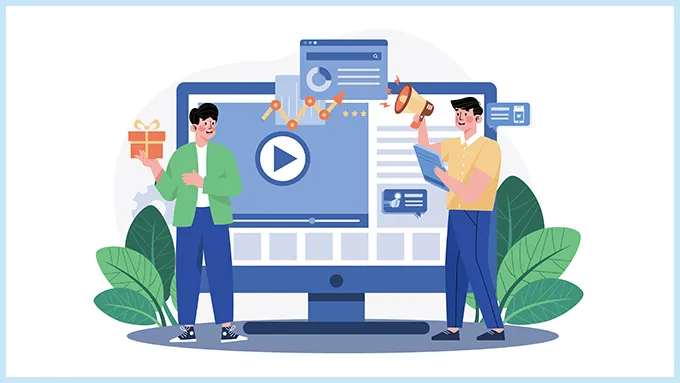
プレゼンテーションは、企業や製品に対する顧客の理解を深め、納得や共感を獲得する方法です。最終的な目的は、企業が期待する行動を顧客に取ってもらい自社の利益につなげることでしょう。
こうしたプレゼンに役立つ施策がプレゼンテーション動画(以下、プレゼン動画)です。プレゼン動画では、映像・BGM・アニメーションなどの映像技術を活用することで、企業が伝えたい情報をわかりやすく伝達できます。
たとえば、製品紹介にプレゼン動画を活用すると、製品の機能や導入メリット、実際に利用した人の感想などを映像によってリアルに伝えられます。
営業活動にプレゼン動画を導入すれば、商材の効果やメリットを具体的にアピールできるでしょう。
企業の採用活動なら、現場の雰囲気や自社の魅力を視覚的に表現して、求職者の好感を獲得するのに役立ちます。
特に営業活動では、以下のようなメリットも考えられます。
- プレゼンが苦手な社員をフォローできる
- 業務に慣れていない新入社員の負担を減らせる
- 言語化しにくい情報を視覚で表現できる
2. プレゼン動画と他の動画との違い
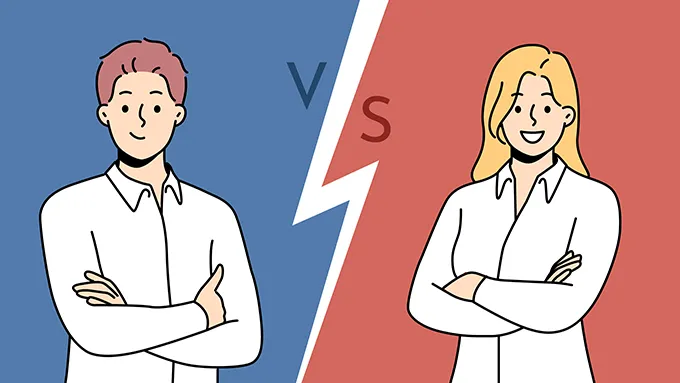
プレゼン動画は、会社紹介動画やインタビュー動画とは明確な目的と設計思想の違いがあります。
会社紹介動画が企業の全体像(沿革、理念、事業内容など)を伝えることを目的とし、インタビュー動画が「人」に焦点を当てて信頼や親近感を引き出すのに対し、プレゼン動画は「特定の情報を明確に伝え、相手の行動を促す」ことを最大の目的とします。
プレゼン動画は、一つのテーマに絞り込んだ「一点突破型」が基本です。例えば、「サービスの導入メリット」や「顧客事例による安心感」など、「この動画で何を伝えるか」というゴールを一つに明確に設定します。これにより、視聴者の記憶に強く残り、求める行動へと繋がりやすくなります。
また、プレゼン動画は論理的な構成と情報設計が非常に重要です。
視聴者を説得し、納得させることが目的なため、「誰に」「何を」「どの順で」伝えるかという情報の取捨選択と並べ方(設計力)が成果に直結します。
情報提供型ではなく、説得・提案型の構成が求められ、見た人の理解を深めるだけでなく、「気持ちを動かす」ことが主眼となります。
動画を見た後に相手にどう動いてほしいかまでを考えて設計される点が、他の動画との大きな違いと言えるでしょう。
3. 伝わるプレゼン動画の作り方~「PREP法」を活用する
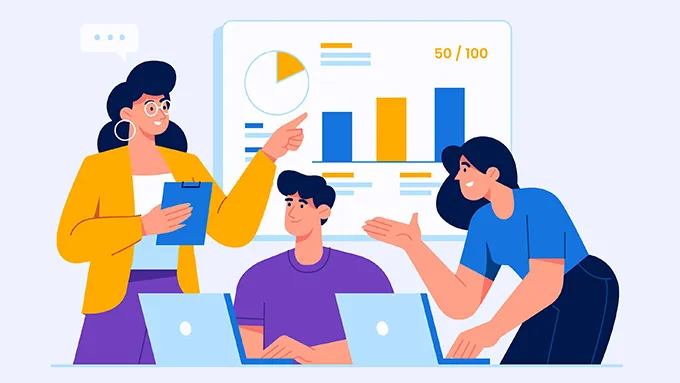
それでは、効果的なプレゼン動画はどのように作ったらよいのでしょうか。本コラムでは、視聴者に伝わるプレゼン動画の作り方として、説得力を高めるフレームワーク「PREP」の活用方法を紹介します。
PREP法の意味と効果
PREP法(プレップ法)とは「Point」「Reason」「Example」「Point」で構成されるフレームワークです。「主張→理由→具体例→再度結論」という流れで情報を伝えることで、説得力の高いプレゼンを実現します。
各要素の意味は以下のとおりです。
- Point(結論):視聴者に伝えたい主張
- Reason(理由):主張の根拠や理由
- Example(具体例):根拠や理由の裏付け(実際の事例やデータ)
- Point(結論の再提示):視聴者に伝えたい主張
PREP法を活用した制作例
ITソフトウェア開発企業が、取引先に「クラウド型業務管理ツール」の導入提案を行う事例をみてみましょう。以下、PREP法を活用したサービス紹介動画の制作例です。
1. Point(結論)
|
【例文】 |
|---|
|
御社の業務効率を、弊社の「クラウド型業務管理ツール」が大幅に改善します。 |
2. Reason(理由)
|
【例文】 |
|---|
|
御社の業務は、現在紙やExcelでの管理が中心です。転記ミスや共有の遅れが情報の分散を招き、現場の生産性を下げている可能性があります。クラウド化することで、これらの課題を一気に解消できます。 |
3. Example(具体例)
|
【例文】 |
|---|
|
「クラウド型業務管理ツール」を導入した製造業A社では、月間の入力作業時間が約30時間削減されました。さらに、営業部門とリアルタイムで情報共有が可能になりました。実際に、導入後3ヶ月でクレーム対応数が半減したという成果も出ています。 |
4. Point(結論の再提示)
|
【例文】 |
|---|
|
「クラウド型業務管理ツール」の導入は、業務のムダをなくし、生産性と社員の満足度を同時に向上させる強力な一手になります。ぜひこの機会に「クラウド型業務管理ツール」の紹介ページをご覧いただき、現場への導入をご検討ください。 |
【Point(主張)】は「言い切る」ことが大事。「〜です」「〜します」と断言する
|
【主張の例文】 |
|---|
|
御社の業務効率を、弊社の「クラウド型業務管理ツール」が大幅に改善します |
Pointでは、最も視聴者に主張したい内容を言い切り表現で伝えましょう。
「業務効率を改善します」「売上拡大に貢献します」のように断言することで、自社の自信が視聴者に伝わります。
反対に「~だと思います」「~かもしれません」といったあいまいな表現では視聴者の心に響きません。
断定表現の一覧表
| あいまいな表現の例 | ~かもしれません | ~と思います | ~でしょう | ~のようだ |
|---|---|---|---|---|
| 断定表現の例 | ~です、~します | ~です、~します | ~です | ~します、~しています |
|
【具体例】 |
|---|
| 御社の業務効率を弊社のクラウドツールが、 NG例
|
【Reason(理由)・Example(具体例)】に説得力を持たせる工夫とは
主張だけ伝えても、まだ視聴者は納得してくれないでしょう。主張を支える理由や具体例を提示して、主張の説得力を高めます。
|
【理由の例文】 |
|---|
|
御社の業務は、現在紙やExcelでの管理が中心です。転記ミスや共有の遅れが情報の分散を招き、現場の生産性を下げている可能性があります。クラウド化することで、これらの課題を一気に解消できます |
Reason(理由)では、主張の理由をシンプルかつ具体的に述べましょう。説明がくどかったり長かったりすると、動画の再生を止められる恐れがあります。
|
【具体例の例文】 |
|---|
|
「クラウド型業務管理ツール」を導入した製造業A社では、月間の入力作業時間が約30時間削減されました。さらに、営業部門とリアルタイムで情報共有が可能になりました。実際に、導入後3ヶ月でクレーム対応数が半減したという成果も出ています。 |
Example(具体例)では、実績や顧客の声、導入事例を提示しましょう。おすすめは数字の活用です。客観的に評価できるため、説得力を高めるのに効果を発揮します。
グラフや図解を使って視覚的に表現するのもよいでしょう。専門用語の乱発を避けるために、映像を活用し直感的な理解を促す方法も有効です。
|
【結論の再提示】 |
|---|
|
「クラウド型業務管理ツール」の導入は、業務のムダをなくし、生産性と社員の満足度を同時に向上させる強力な一手になります。ぜひこの機会に「クラウド型業務管理ツール」の紹介ページをご覧いただき、現場への導入をご検討ください。 |
PREP法では、「主張・理由・具体例」を伝えたあとに再度結論を提示します。こうすることで、メッセージ全体の説得力を高め視聴者に具体的な行動を促すのです。
最初の結論と同様に、最も視聴者に伝えたい内容を繰り返し伝えましょう。
PREP法以外にも動画制作に役立つフレームワークは存在します。詳しく知りたい方は以下の記事もご覧ください。
4. プレゼン動画の効果を高めるコツ
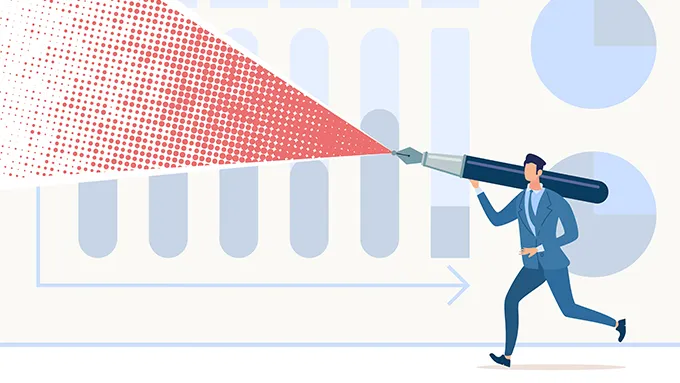
伝わるプレゼン動画には3つの共通点があります。
- ① 伝えたいことを1つに絞る
- ②「概要+理由」で構成する
- ③ 自社の強みより相手のメリットを伝える
プレゼン動画の効果を高める重要なポイントを具体的に確認しましょう。
① 伝えたいことを1つに絞る

プレゼン動画に込めるメッセージは、1つの動画につき1つが鉄則です。
主張を1つに絞ることで、制作者の意図が伝わるわかりやすい動画に仕上がります。視聴者の印象に残りやすいのは、何が言いたいのかすぐ掴める動画だからです。
時間をかけて動画を制作するとき、「せっかくだから、伝えたいことは余さず動画に盛り込みたい」と考えるかもしれません。しかし、情報を盛り込みすぎると、かえって視聴者に伝わらなくなってしまいます。
NG例とOK例は次のとおりです。
|
【NG例】 |
|---|
|
「この動画でお伝えしたいことは、弊社の新サービスの特徴・実績・料金・導入方法・開発背景です。まずは新サービスの特徴からお伝えします。」 |
|
【OK例】 |
|---|
|
「この動画でお伝えしたいことは、弊社の新サービスを導入することで、御社の業務工数を月に10時間削減し、業務効率を大幅に改善できる、ということです。その具体的な理由について、これから詳しくご説明します。」 |
②「概要+理由」で動画を構成する

プレゼン動画に納得感を生み出すために、サービス・製品の概要と「なぜ今、それが必要なのか?」をセットで伝えましょう。
製品やサービスを開発した背景、自社が売りたい理由を具体的に語ることで、視聴者の納得感が高まります。
NG例とOK例は次のとおりです。
|
【NG例】 |
|---|
|
「弊社の新製品には、驚きの〇〇という機能があります。」 |
|
【OK例】 |
|---|
|
「業務効率化が進む中、既存の方法では対応が難しくなってきました。人手不足は多くの企業で大きな経営課題となっています。そこで私たちは、〇〇という新製品を開発しました」 |
OK例では、製品が開発された背景や必要性が示されており、なぜ企業がその製品を売りたいのかに整合性があります。しかし、NG例では、開発の背景や必要性がなく、機能の説明のみです。「それで?なぜ必要なの?」と視聴者は疑問を感じるでしょう。
視聴者の行動に変化を促すには、自社の主張に納得・共感してもらう必要があります。
③ 自社の強みより相手のメリットを伝える

視聴者が最も知りたいことは、「製品やサービスが、どのように自分たちの役に立つのか」「それを使うと、どんな嬉しいことがあるか」です。
プレゼンでは、製品の強みや魅力、これまでの自社の実績を中心に語りたいかもしれません。しかし、視聴者の心が動くような動画を制作するには、自社の特徴よりも視聴者のメリットを伝えることが大切です。
NG例とOK例をみてみましょう。
|
【NG例】 |
|---|
|
「弊社には30年の実績があり、100社以上に導入されています」 |
|
【OK例】 |
|---|
|
「弊社のサポート体制は24時間対応。御社のような夜間稼働の多い企業でも安心してご利用いただけます」 |
OK例では、自社の特徴が相手に役立つことを述べています。しかし、NG例では、自社目線の自慢話に終始しています。客観的に評価できる実績を提示しているのに、サービスのメリットが伝わらないのはもったいないことです。
プレゼン動画では相手の課題を解決しようとする姿勢が重要です。
5. プレゼン動画が活躍する場面と編集のポイント
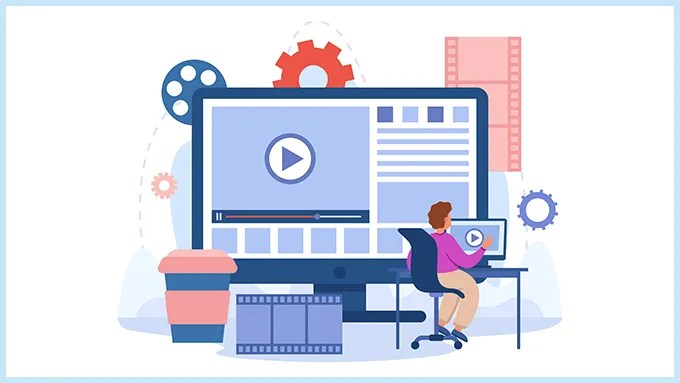
プレゼン動画を制作する際は、どのように活用するかも考えましょう。活用方法によって、配信方法・適切な再生時間・編集方法は異なります。
ここでは、プレゼン動画効果を発揮する3つの場面と編集のポイントを紹介します。
- ① 営業資料
- ② 企業のWebサイトや採用ページ
- ③ 展示会やイベント
ターゲットの印象に残るような動画を制作するポイントを確認しましょう。
① 商談や認知拡大に役立つ営業資料として

プレゼン動画は、営業成果を高めるツールとして活躍してくれます。具体的な活用方法は次のとおりです。
- 紙媒体資料と併用する(PDF資料にプレゼン動画のリンクを埋め込む)
- 面談前の事前資料として活用する(商談予定の顧客に動画のリンクを送信する)
- 自社を知ってもらうきっかけとして(顧客リスト宛の営業メールに動画リンクを記載する)
プレゼン動画は、言語化しにくい情報を映像によって表現できる手法です。たとえば、無形商材のように口頭や紙面だけでは伝わりにくい商材の商品価値も、動画なら具体的に伝えられます。
また、プレゼン動画は、営業活動の質を均一に保つのにも効果的です。製品の魅力や特徴は動画内で正確に語ってくれるので、どの顧客に対しても提案の質を保てます。
営業資料のプレゼン動画を制作する際は、以下のポイントに気をつけて編集しましょう。
- おすすめの動画時間は1~2分
- 最初の10秒で「何の動画か」「視聴する価値がある理由」を伝える
- ナレーションとテロップを活用する。音声なしでも理解できる構成がおすすめ
- 商談前後に送るなら、「課題→解決策(商品)→導入メリット」の流れが効果的
- 相手の業種・課題に合わせて複数の動画を用意できると◎
② 企業のWebサイトや採用ページの広報ツールとして

プレゼン動画は、企業が運営するWebサイト(ホームページや製品紹介ページなど)のトップページ、採用ページにも活用できます。
たとえば、採用ページにプレゼン動画を掲載すると、現場の雰囲気や自社の魅力をリアリティのある映像で発信できます。自社Webサイトを訪れた求職者は、必要な情報を入手するでしょう。
また、動画コンテンツは、インターネットを利用するユーザーの愛着度や満足度の向上に貢献します。視聴するだけで話の概要がわかるという動画の利便性は、効率を重視する世代から支持を集めやすいからです。有益な動画コンテンツを準備して、インターネットを利用するユーザーの支持につなげましょう。
企業のWebサイトや採用ページに掲載するプレゼン動画のポイントは、次のとおりです。
- おすすめの動画時間は1〜2分、詳細を紹介するなら3分以内
- ファーストビューを重視するなら「雰囲気重視+キーメッセージ」で視聴者の感情に訴える
- 採用ページに活用するなら、働く社員の表情・インタビューを盛り込むと親近感が出る
- 「音声なしでも伝わる字幕・ビジュアル」を編集できると、自動再生に対応できる
- 動画の下に、応募フォームや問い合わせリンクを設置して具体的な行動を促す
③ 展示会やイベントで目立つために
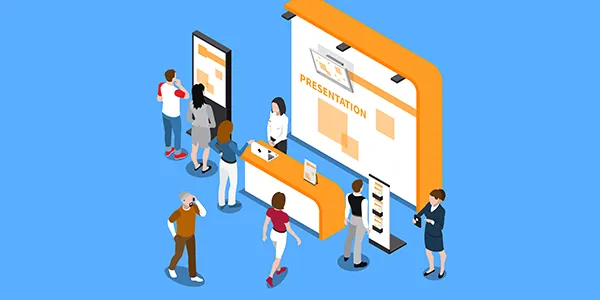
プレゼン動画は、展示会やイベントといったリアルな場面でも活用できます。
たとえば、展示会や合同説明会などのイベントです。自社ブースのモニターで制作したプレゼン動画を上映すると、来場者の注目を集められます。
プレゼン動画を流しておくと、たとえ説明員が不在でもプレゼン動画が会社紹介や製品のPRを行ってくれます。大画面のモニターを用意できれば、「大画面+音声」で来場者に訴求できるため、紙資料よりも印象を獲得できるでしょう。
展示会やイベントのプレゼン動画を編集するポイントは次のとおりです。
- おすすめの動画時間は30秒〜1分(ループ再生)、ブースのプレゼン用なら3分以内
- 短尺+強めのビジュアル&音楽で、通行者の注意をひく
- 「ナレーションなし」または「視覚だけで伝わるシンプルな構成」がおすすめ
- 文字・図解・アニメーションを中心にすると、動画のテンポが改善される
- ループ再生を前提とした構成(最後が自然に頭に戻る)なら、エンドレスで再生できる
6. 伝わらないプレゼン動画を回避する3つの対策
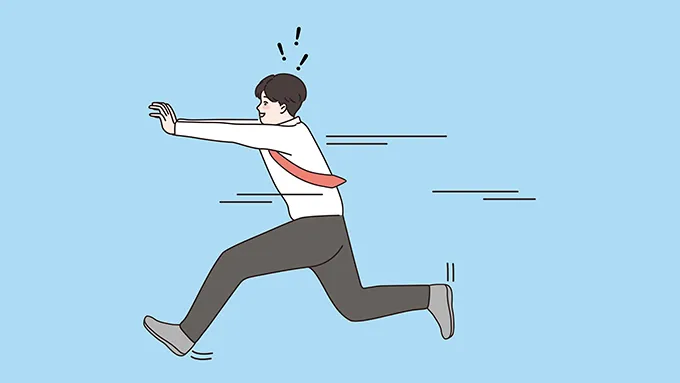
制作費をかけてプレゼン動画を制作しても、伝わらない動画では成果に結びつきません。伝わらないプレゼン動画を回避して、動画のコストパフォーマンスを高め3つの対策を紹介します。
自社の都合よりも視聴者を優先する

「とりあえず自己紹介を入れよう」「何となくこの情報は大切だと思う」と、意図を持たずに、プレゼン動画を制作するのは避けるべきです。知らず知らずのうちに、視聴者が求める情報よりも自社が伝えたい情報を優先する可能性があります。
視聴者が興味を持たない情報を伝えても、最後まで視聴してもらえず途中で離脱されてしまいます。動画制作では、視聴者の課題やニーズ、動画をみて何を感じてほしいかを考えましょう。セリフ・カット割り・ナレーション・字幕・BGMを決めるときも、その意図を説明できると理想的です。
やや難易度は高いですが、動画を視聴した人が感じる疑問や質問を想定し、先回りして答えを提示できると、ユーザーは高い納得感を得えられます。企業が期待する行動を取ってもらいやすくなるのです。
「誰に・何を・どう伝えるか」を意識する
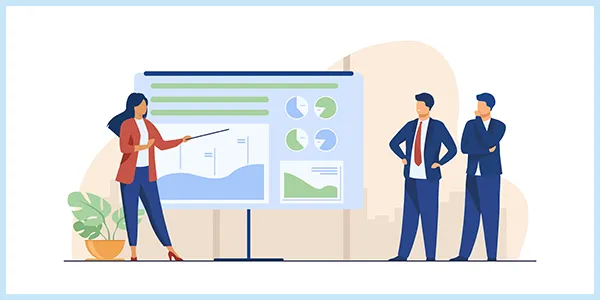
プレゼン動画の制作ではストーリーテリングよりも、論理的な説得力が重要です。「誰に・何を・どう伝えるか」を意識して説得力のある内容に仕上げましょう。
- ターゲット(誰に向けて話すか)
- メッセージ(何を伝えるか)
- 論理展開(どの順番で伝えるか)
- 行動(どんな行動を取ってもらいたいか)
そして、プレゼン動画を視聴した人が次にどう動くかを設計すると、さらに効果が高まります。
たとえば、ターゲットでは、「中小企業の経営者」「20代の求職者」など、具体的な人を思い描き、あいまいなターゲット設定を避けましょう。理解や共感してもらえる話の伝えまで意識すると、ターゲットの印象に深く残る動画に仕上がります。
そして、企業が期待する行動では、問い合わせ・応募・拡散してもらう、などの具体的な行動を設定しましょう。目的に応じて動画の構成や全体のトーンを変えると、より伝わる動画に仕上がります。
見栄えを良くする編集のポイント
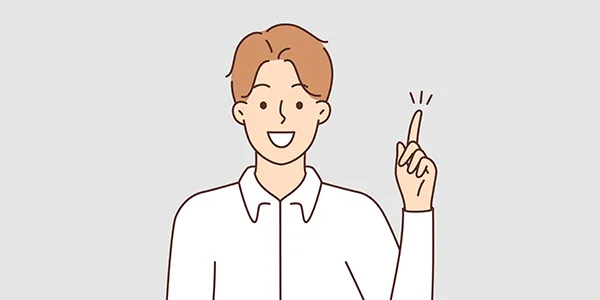
プレゼン動画の見栄えを良くする編集のポイントは次のとおりです。
- テキストや図解を挿入する
- 企業ロゴや企業カラーを盛り込む
- トランジション(場面転換)やBGMを挿入する
視聴者によっては1~2分程度で集中力が切れるケースがあります。編集で、視聴者の集中力を保つ工夫を行いましょう。
7. プレゼン動画の制作に役立つ無料ツール・ソフト
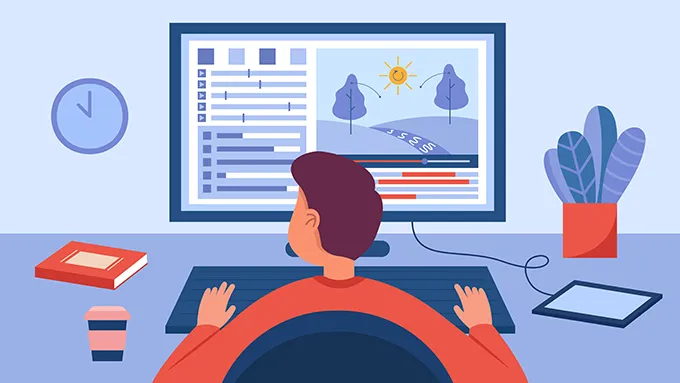
プレゼン動画は、ツールやソフトを使って効率的に制作できます。無料ツールでも見栄えのするプレゼン動画は作成可能です。ここでは、初心者でも使える無料ツールやソフトを紹介します。
無料ツール/テンプレート(Canva、PowerPointなど)
無料デザインツール「Canva」には、プレゼンテーション機能が搭載されています。プレゼン動画に活用できる機能は次のとおりです。
- アニメーション・グラフ・表の追加
- 外部サイトへのリンク追加
- プレゼンの録画機能
- プレゼンテーションスライドをPowerPointやPDFにしてダウンロードも可能
PowerPointは、Microsoft社のプレゼンテーションソフトです。Canvaと同様にプレゼンテーション用のテンプレートを活用できます。Microsoftの公式ホームページにはPowerPointの使い方ガイドが掲載されており、初心者でも操作方法を学べます。
プレゼン動画に活用できる無料ソフトはCanvaやPowerPointだけではありません。無料で使える動画制作ソフトを詳しく知りたい方は、以下の記事の「2. 無料で使える!マニュアル動画に最適な動画制作ソフト【比較表あり】」をご覧ください。
スマホ撮影のコツ
「スタッフが出演して自社を紹介する」「担当者が製品のプレゼンをする」といったスタッフが主役のプレゼン動画なら、スマホでも対応可能です。
ただし、最低限の撮影のコツを知らないと、見づらくわかりにくい動画になる恐れがあります。スマホ撮影で押さえておきたいポイントは以下のとおりです。
- 明るい場所で撮影する
- 映像の背景がシンプルに映る場所を選ぶ
- 外部マイクを使って音声の質を良くする
- 撮影前に構成とセリフを決めて撮り直しを防ぐ
スマホ用の外付けマイクは、地域にある家電量販店や楽天市場などの大手ECサイトで購入できます。3,000円から1万円ほどで一般的な性能のマイクを購入できるので、スマホの音声機能に不満があれば、購入をご検討ください。
▼ 関連記事
8. まとめ|プレゼン動画は「相手目線」で設計しよう
プレゼン動画は、視聴者に企業が期待する行動を取ってもらうために制作する動画コンテンツです。
ただし、視聴者の行動を変化させるには、情報をわかりやすく伝えるだけでなく、論理的に説明して相手を納得させなくてはいけません。そのうえで、視聴者がワクワクするような未来を想像させれば、視聴者の感情は大きく動き、企業が期待する行動を取ってくれるでしょう。
とはいえ、効果的なプレゼン動画の制作は、動画制作初心者にとって大変な作業です。もしも自作か外注か迷ったときは、動画制作のプロに相談するのも手です。
自作のメリットは制作コストを抑えられること。しかし、「構成の甘さ」「見せ方の弱さ」が課題になることも少なくありません。
特に初めて作る場合は、「第三者目線の助言」が非常に効果的です。プロに外注することで、「構成の整理」や「見せ方の最適化」が図れます。外注なら、構成案レビュー、ナレーションだけといった動画制作の一部を委託することも可能です。
プレゼン動画で本当に成果を出したいなら、「どう作るか」より「どう伝わるか」への投資として制作会社へのご依頼を検討してみてはいかがでしょうか。
参照:Canva公式ホームページ|誰でも簡単にデザインができる無料ツール「Canva」とは?Canvaの基本機能と人気テンプレートを徹底解説
参照:Microsoft|PowerPoint for Windows のトレーニング